Om du inte gillar utseendet på pivottabellen när du har skapat den kan du välja ett annat format. Om du till exempel har många data i pivottabellen kan det vara bra att visa olikfärgade rader eller kolumner för enkel genomsökning eller för att framhäva viktiga data så att de sticker ut.
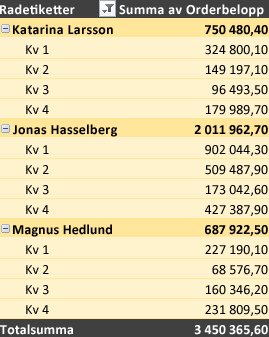
-
Klicka var som helst i pivottabellen så att Verktyg för pivottabell visas på menyfliken.
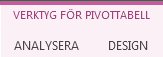
-
Klicka på Design och sedan på knappen Mer i galleriet Pivottabellformat för att visa alla tillgängliga formatmallar.

-
Välj det format du vill använda.
-
Om du inte ser ett format som du gillar kan du skapa ett eget. Klicka på Nytt pivottabellformat längst ned i galleriet, ange ett namn på det anpassade formatet och välj sedan de alternativ du vill använda.
Tips: Om du vill ändra pivottabellformuläret och hur fält, kolumner, rader, delsummor, tomma celler och linjer visas kan du utforma en pivottabells layout och formatering.
Visa olikfärgade rader för att underlätta genomsökning
-
Klicka var som helst i pivottabellen så att Verktyg för pivottabell visas på menyfliken.
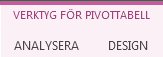
-
Klicka på Design > Olikfärgade rader (eller Olikfärgade kolumner).
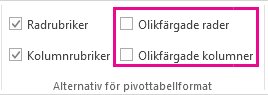
Du kan visa och interagera med data i pivottabeller, men verktygen för pivottabeller som du behöver för att göra ändringar i pivottabellens format är inte tillgängliga i Excel på webben. Du behöver skrivbordsversionen av Excel för att kunna göra det. Se Ändra format på pivottabellen.
Pivottabell på iPad är tillgänglig för kunder som kör Excel på iPad version 2.82.205.0 och senare. Om du vill komma åt den här funktionen kontrollerar du att appen är uppdaterad till den senaste versionen via App Store.
-
Tryck var som helst i pivottabellen för att visa fliken Pivottabell i menyfliksområdet.
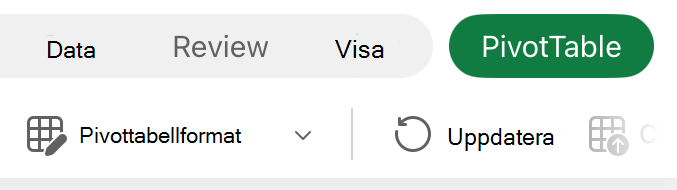
-
Tryck på Pivottabellformat och rulla sedan uppåt i galleriet för att se alla tillgängliga format.
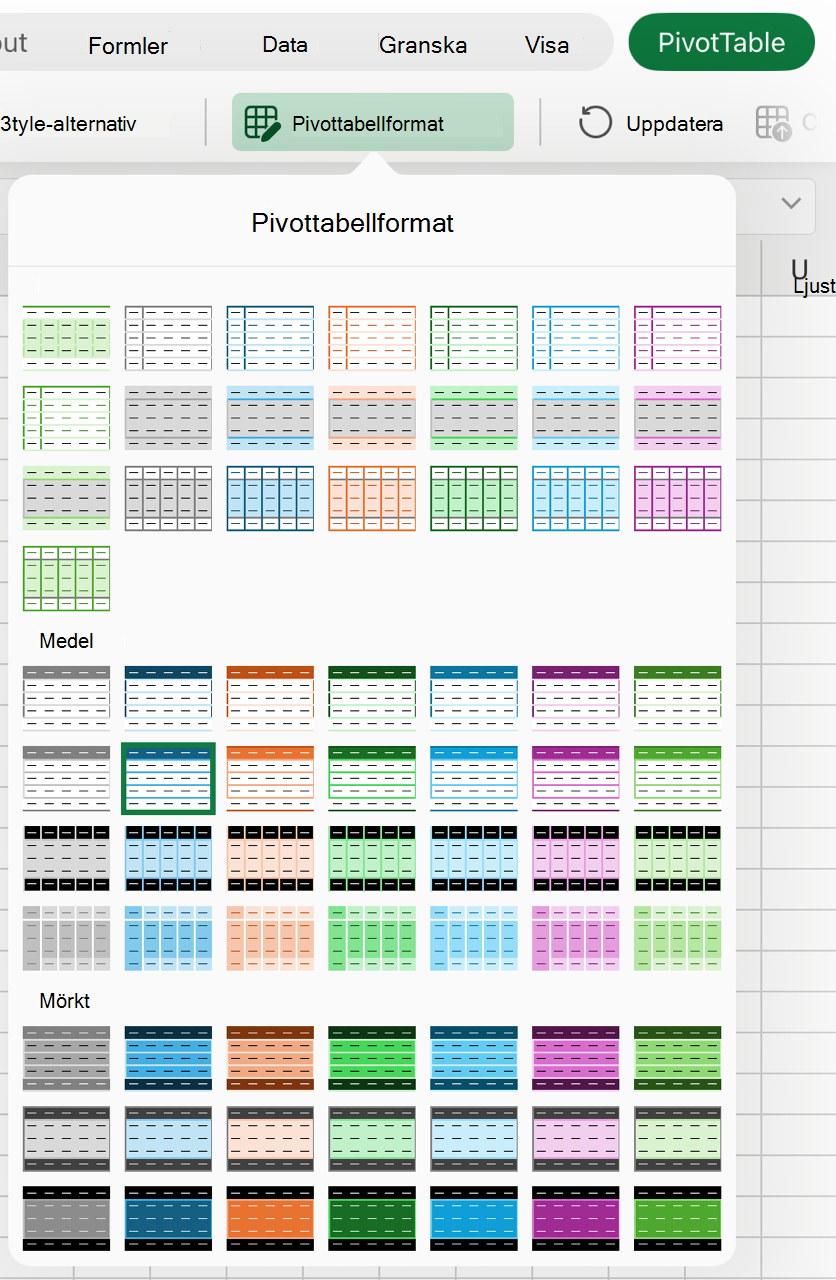
-
Välj det format du vill använda.
-
Om du vill ändra pivottabellformuläret och hur fält, kolumner, rader, delsummor, tomma celler och linjer visas kan du utforma en pivottabells layout och formatering.
Visa olikfärgade rader för att underlätta genomsökning
-
Tryck var som helst i pivottabellen för att visa fliken Pivottabell i menyfliksområdet.

-
Tryck på Formatalternativ > Olikfärgade rader (eller Olikfärgade kolumner).
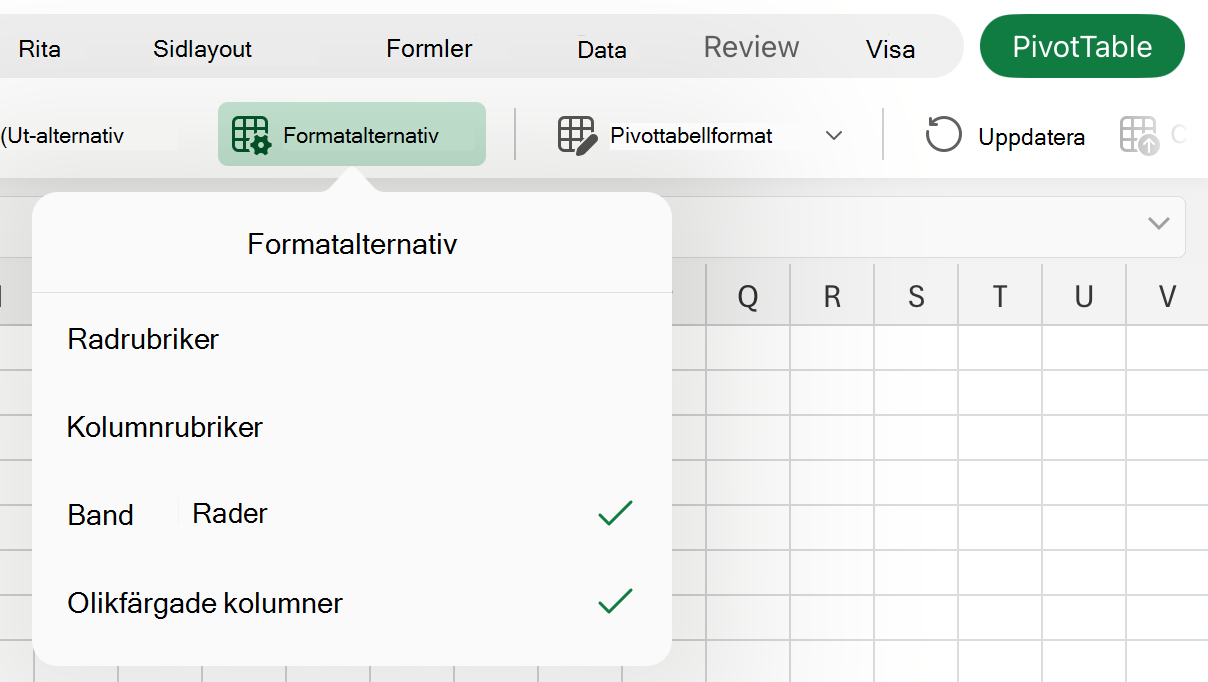
Behöver du mer hjälp?
Du kan alltid fråga en expert i Excel Tech Community eller få support i Communities.
Se även
Skapa en pivottabell för att analysera kalkylbladsdata
Skapa en pivottabell för att analysera externa data
Skapa en pivottabell för att analysera data i flera tabeller
Ändra layouten för en pivottabells data
Lägga till, ändra, hitta eller ta bort villkorsstyrd formatering










